Guía Completa Cómo Convertir Video a GIF con las Mejores Herramientas
¿Estás harto y cansado de desplazarte sin cesar a través de las redes sociales y ver las mismas viejas imágenes estáticas? ¿Por qué no agregar algo de vida a su presencia en línea con GIF? Estas animaciones cortas y en bucle se han vuelto cada vez más populares en los últimos años, y es fácil ver por qué. No solo llaman la atención, sino que también pueden transmitir emociones o conceptos complejos de una manera que una imagen fija simplemente no puede.
La buena noticia es que no necesitas ser un animador profesional para crear tus propios GIF. En esta publicación, le mostraremos cómo convertir video a GIF, para que pueda comenzar a compartir sus propias animaciones personalizadas con el mundo y aumentar su visibilidad en línea y captar la atención de su audiencia con animaciones llamativas hoy.
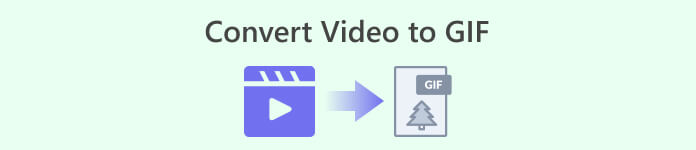
Parte 1. Convertir video a GIF en la computadora
Convertir videos en GIF es una forma divertida y creativa de reutilizar el contenido existente. Si tiene un video que le encanta pero que no necesariamente quiere compartir en su totalidad, puede convertirlo fácilmente en un GIF y resaltar un momento o una escena específicos. Esto le permite dar nueva vida a su contenido anterior y mantener su presencia en línea fresca y emocionante. Por lo tanto, los siguientes programas demostrarán el proceso de cómo hacer un GIF a partir de un video.
1. Video Converter Ultimate (modo sin conexión)
FVC Video Converter Ultimate es una aplicación de escritorio versátil que le permite convertir videos a varios formatos, incluidos GIF. Con su creador de GIF incorporado, puede transformar fácilmente sus videos favoritos en GIF compartibles que son perfectos para las redes sociales, las aplicaciones de mensajería y más.
La función de creación de GIF en FVC Video Converter Ultimate ofrece una gama de opciones de personalización, incluida la capacidad de seleccionar la hora de inicio y finalización del video, ajustar la velocidad de fotogramas y el tamaño del GIF y elegir el número de bucles. Además, puede agregar marcas de agua de texto o imagen a sus GIF para fines de personalización o marca. Para usar este creador de GIF del video, puede seguir los pasos a continuación:
Paso 1. Coge el programa e instálalo
Primero, debes tener el programa instalado en tu computadora. Para ello, marque cualquiera de las Descarga gratis botones de abajo. Luego, proceda con la instalación del programa siguiendo el asistente de instalación. Luego, inicie el programa.
Descarga gratisPara Windows 7 o posteriorDescarga segura
Descarga gratisPara MacOS 10.7 o posteriorDescarga segura
Paso 2. Accede al creador de GIF
Ahora que se ha iniciado y accedido al programa, ahora puede comenzar con el proceso accediendo al Creador de GIF del programa. Ve a la Caja de herramientas pestaña y busca el Creador de GIF. Luego, en la siguiente interfaz, verá el área de carga.
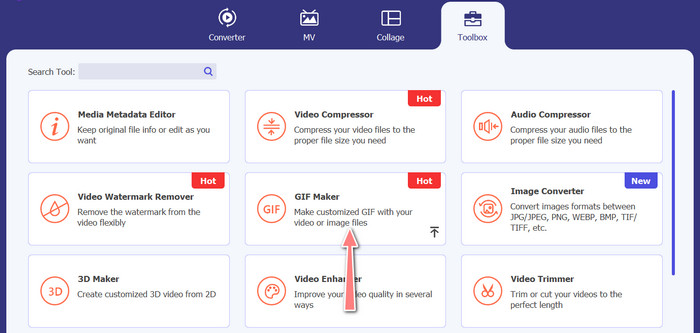
Paso 3. Carga un video
Esta vez marca la Video a GIF y seleccione el video que desea convertir a GIF. Le permitirá seleccionar desde la unidad local de su computadora. Después de seleccionar su video de destino, ahora puede editar el video e iniciar cómo hacer un GIF a partir de un video.
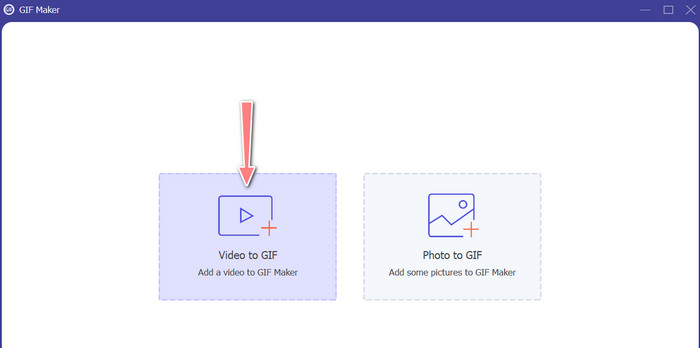
Paso 4. Crea un GIF a partir de un video
Una vez que tenga acceso a GIF Maker, puede cortar el video cargado, editar el tamaño de salida, ajustar la velocidad de fotogramas o editarlo. Además, te permite activar o no la animación en bucle. Finalmente, marque la Generar GIF botón si está satisfecho con la salida.
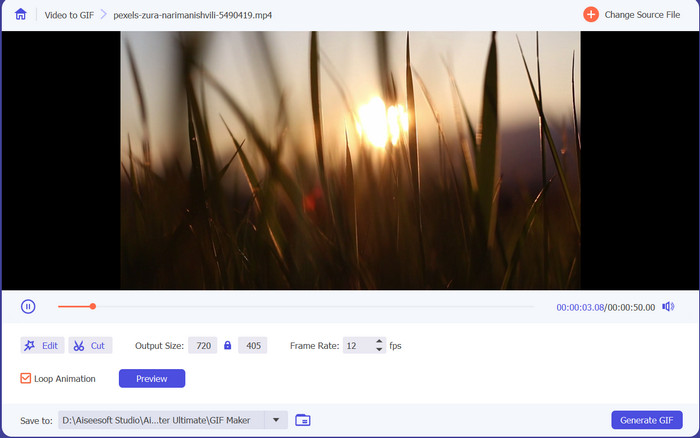
Pros
- Algoritmos avanzados de procesamiento de video para crear GIF de alta calidad.
- Ajuste la velocidad de fotogramas, el tamaño y la calidad del GIF.
- Interfaz amigable.
Contras
- La conversión puede ser lenta, dependiendo del hardware de la computadora.
2. GIMP
GIMP (Programa de manipulación de imágenes GNU) es un software de edición de imágenes de código abierto robusto y versátil que ofrece a los usuarios una amplia gama de herramientas y funciones para crear y manipular imágenes. Una de las características clave de GIMP es su capacidad para crear GIF animados. Con este creador de video a GIF, puede crear fácilmente GIF animados combinando múltiples imágenes o marcos en una sola animación. Puede importar imágenes a GIMP, agregar capas y usar las funciones de animación para crear una animación fluida y perfecta. También puede agregar texto, formas y otros elementos a sus GIF para hacerlos más interesantes y atractivos. Para crear un GIF a partir de un video, mira los pasos a continuación.
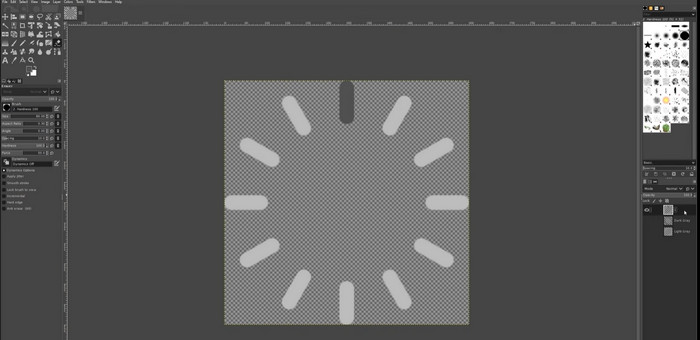
Paso 1. Abra GIMP e importe su archivo de video yendo a Expediente > Abierto y elegir el archivo de video que desea usar.
Paso 2. Una vez que haya importado el video, GIMP le pedirá que elija la velocidad de fotogramas. Seleccione la velocidad de fotogramas que desea para su GIF, luego haga clic en Importar. Debería ver los cuadros del video como capas separadas en el panel Capas. Puede deshacerse de los marcos que no desea en su GIF haciendo clic derecho sobre ellos y seleccionando Eliminar capa.
Paso 3. Haga clic con el botón derecho en la primera capa y seleccione Duplicar capa del menú. Elija la copia y vaya a Filtros > Animación > Mezcla. Establezca la opacidad de la capa en 50% y establezca el modo de fusión en Suma.
Paso 4. Ir Expediente > Exportar cómo y elija el formato de archivo GIF para exportar el GIF. Asigne un nombre a su archivo y elija la carpeta donde desea guardarlo. Asegúrate de elegir como animacióny el retraso de cuadro que desee en el cuadro de diálogo de exportación. También puede elegir cuántas veces desea que su animación se repita o si desea que se repita para siempre.
Pros
- El video a GIF en GIMP es gratuito y es de código abierto.
- Disponible en múltiples plataformas.
- Potentes herramientas de edición de imágenes.
Contras
- Curva de aprendizaje empinada.
- Falta de integración con otro software.
3. Convertidor de video gratuito en línea
Si desea convertir instantáneamente sus videos favoritos a GIF, puede optar por usar Convertidor de video gratuito en línea por FVC. Le permite cargar muchos formatos de archivos de video y convertirlos para crear formatos, incluido GIF. Por lo tanto, si está buscando un convertidor de video a GIF en línea, debería considerar usar esta herramienta. Además, el proceso es simple y no requiere mucho tiempo. Todo lo que tiene que hacer es cargar archivos; la conversión está a solo un clic de distancia. Ahora, estos son los pasos para convertir un video en un GIF de forma gratuita en línea.
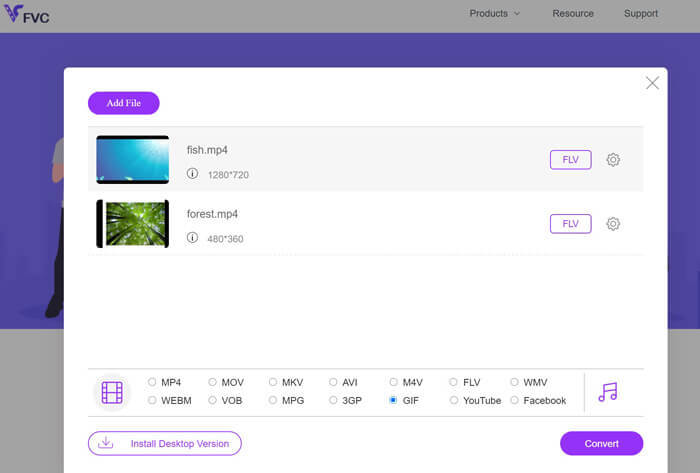
Paso 1. Inicie un navegador en su computadora y navegue hasta el sitio web oficial del programa. Desde la página principal, ya verás el botón de subir.
Paso 2. Ahora, golpea el Agregar archivos para cargar y le pedirá que descargue el iniciador para habilitar la carga. Instálalo y listo.
Paso 3. Después de eso, agregue su video seleccionado desde su computadora. Luego, seleccione un formato configurando GIF como formato de salida de video.
Paso 4. Puede marcar el ícono de ajustes al lado de la miniatura de su video para ajustar algunas configuraciones de salida. Por último, pulsa el Convertir botón para convertir el video en GIF.
Pros
- Convierte archivos sin perder calidad.
- Admite muchos formatos de archivo.
Contras
- Dependencia de la conectividad a Internet.
Ezgif es una herramienta en línea gratuita que le permite recortar, cambiar el tamaño, agregar texto o efectos y convertir entre diferentes formatos de imagen y video. También tiene una herramienta para hacer GIFs que permite a los usuarios hacer GIFs animados a partir de archivos de video o secuencias de imágenes. En general, Ezgif es una herramienta útil para la edición básica de imágenes y GIF, y su herramienta de creación de GIF facilita la creación de GIF animados. Pero puede que no sea bueno para tareas de edición más complicadas, y el hecho de que tenga límites en el tamaño y el control del archivo puede molestar a algunos usuarios. Aprenda cómo hacer un GIF con un video usando este programa a través de los pasos que se detallan a continuación.
4. EZGIF
Ezgif es una herramienta en línea gratuita que le permite recortar, cambiar el tamaño, agregar texto o efectos y convertir entre diferentes formatos de imagen y video. También tiene una herramienta para hacer GIFs que permite a los usuarios hacer GIFs animados a partir de archivos de video o secuencias de imágenes. En general, Ezgif es una herramienta útil para la edición básica de imágenes y GIF, y su herramienta de creación de GIF facilita la creación de GIF animados. Pero puede que no sea bueno para tareas de edición más complicadas, y el hecho de que tenga límites en el tamaño y el control del archivo puede molestar a algunos usuarios. Aprenda cómo hacer un GIF con un video usando este programa a través de los pasos que se detallan a continuación.
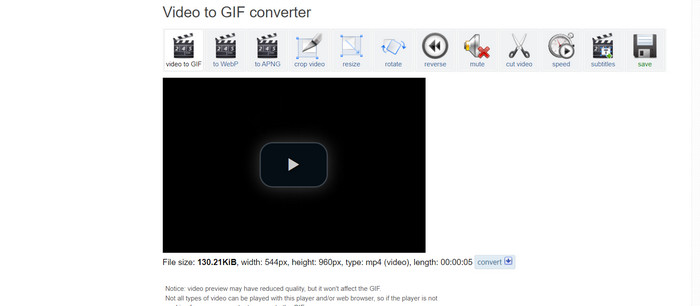
Paso 1. Ir al sitio EZGIF. Luego, elija entre las opciones de EZGIF el Video a GIF.
Paso 2. Hacer clic Elija el archivo para cargar el archivo de video que desea convertir en un gif. También puede ingresar la URL del video.
Paso 3. Después de cargar el video, puede usar los controles deslizantes para elegir dónde comienza y termina el GIF. También puede usar las opciones para agregar texto, agregar filtros o cambiar el tamaño del gif.
Paso 4. Haga clic en el Convertir a GIF cuando esté satisfecho con su configuración. Una vez finalizada la conversión, puede hacer clic en el Descargar Botón para guardar tu gif.
Pros
- Proporciona una gama de características y un Editor de GIF.
- Crea GIFs a partir de secuencias de imágenes.
- Completamente libre de usar.
Contras
- El sitio web muestra anuncios.
- Funciones de edición limitadas.
Parte 2. Convertir video a GIF en Android y iPhone
La aplicación móvil GIPHY es una poderosa herramienta para crear y compartir GIF animados sobre la marcha. Con la aplicación, puede convertir fácilmente sus videos y fotos en GIF que se puede usar en las redes sociales, aplicaciones de mensajería y más. La aplicación también brinda acceso a una amplia biblioteca de GIF prefabricados que se pueden buscar y compartir al instante. Ya sea que esté buscando un GIF de reacción, un meme divertido o un lindo clip de un animal, seguramente lo encontrará en GIPHY. Siga las instrucciones para convertir videos a GIF en dispositivos Android e iOS.
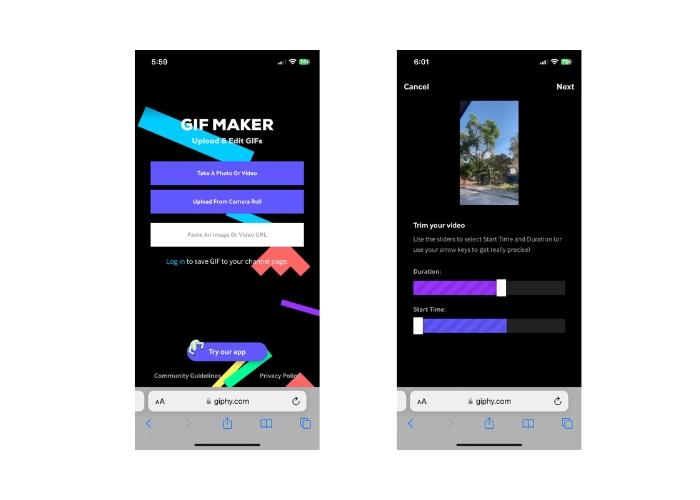
Paso 1. Obtenga la aplicación GIPHY de App Store (iOS) o Google Play Store e instálela en su teléfono (Android). Para crear un nuevo GIF, abra la aplicación y toque el ícono de la cámara.
Paso 2. Elija el video o las fotos que desea usar para hacer un GIF.
Paso 3. Use el editor para cortar partes de su video, agregar filtros, cambiar la velocidad o cambiar las opciones de reproducción en bucle.
Paso 4. Toca el botón que dice Crear GIF para hacer tu GIF. Una vez que haya creado su GIF, puede guardarlo en el rollo de su cámara o enviarlo directamente a las redes sociales o aplicaciones de mensajería.
Pros
- De uso gratuito.
- Compatibilidad multiplataforma.
- Biblioteca masiva de GIF prefabricados.
Contras
- Los derechos de autor.
- Duración limitada del vídeo.
Parte 3. Preguntas frecuentes sobre la conversión de videos a GIF
¿Cómo comparto mi GIF después de crearlo?
Una vez que haya creado su GIF, puede compartirlo en las redes sociales, aplicaciones de mensajería u otras plataformas cargándolo directamente o usando un enlace al archivo. Muchas herramientas de creación de GIF también ofrecen opciones integradas para compartir para que sea más fácil compartir su GIF con otros.
¿Cuáles son las limitaciones de crear un GIF a partir de un video?
La creación de un GIF a partir de un video puede provocar una pérdida de calidad, ya que los GIF suelen tener una resolución más baja y una paleta de colores limitada. Además, puede haber limitaciones en la longitud y el tamaño del GIF resultante, según la herramienta que esté utilizando.
¿Cuál es la duración ideal para un GIF creado a partir de un video?
La duración ideal de un GIF creado a partir de un video depende del uso previsto y de la plataforma en la que se compartirá. Para las plataformas de redes sociales, la duración recomendada suele ser de 3 a 6 segundos.
Conclusión
Con la variedad de convertidores en línea, aplicaciones de software y aplicaciones móviles disponibles para crear GIF a partir de videos, nunca ha sido tan fácil compartir contenido divertido y animado con amigos y seguidores. Para algunas sugerencias a crear GIFs a partir de un video con calidad, es importante elegir un video con buena iluminación, movimiento mínimo de la cámara y una duración adecuada para la plataforma prevista.



 Video Converter Ultimate
Video Converter Ultimate Grabador de pantalla
Grabador de pantalla



